Att redigera bilder i Lightroom kan vara en kreativ och samtidigt utmanande uppgift. Särskilt importprocessen har en avgörande påverkan på hur effektivt du kan redigera dina foton. Importförinställningar hjälper dig att uppnå imponerande resultat på kortare tid, eftersom de möjliggör att tillämpa grundläggande redigeringar redan i importdialogen. I detta inlägg förklarar jag vilka möjligheter importinställningarna erbjuder dig och hur du kan använda dem effektivt för att optimera ditt arbetsflöde.
Viktigaste insikter Importinställningar gör det möjligt för dig att tillämpa fördefinierade utvecklingsinställningar vid import av bilder till Lightroom. Du kan välja mellan olika förinställningar eller skapa egna för att personifiera dina redigeringar och arbeta mer effektivt.
Steg-för-steg-guide
Öppna importdialogen
För att arbeta med importinställningar, öppna först importdialogen i Lightroom. Du kan enkelt markera eller avmarkera dina bilder beroende på vilka foton du vill importera.
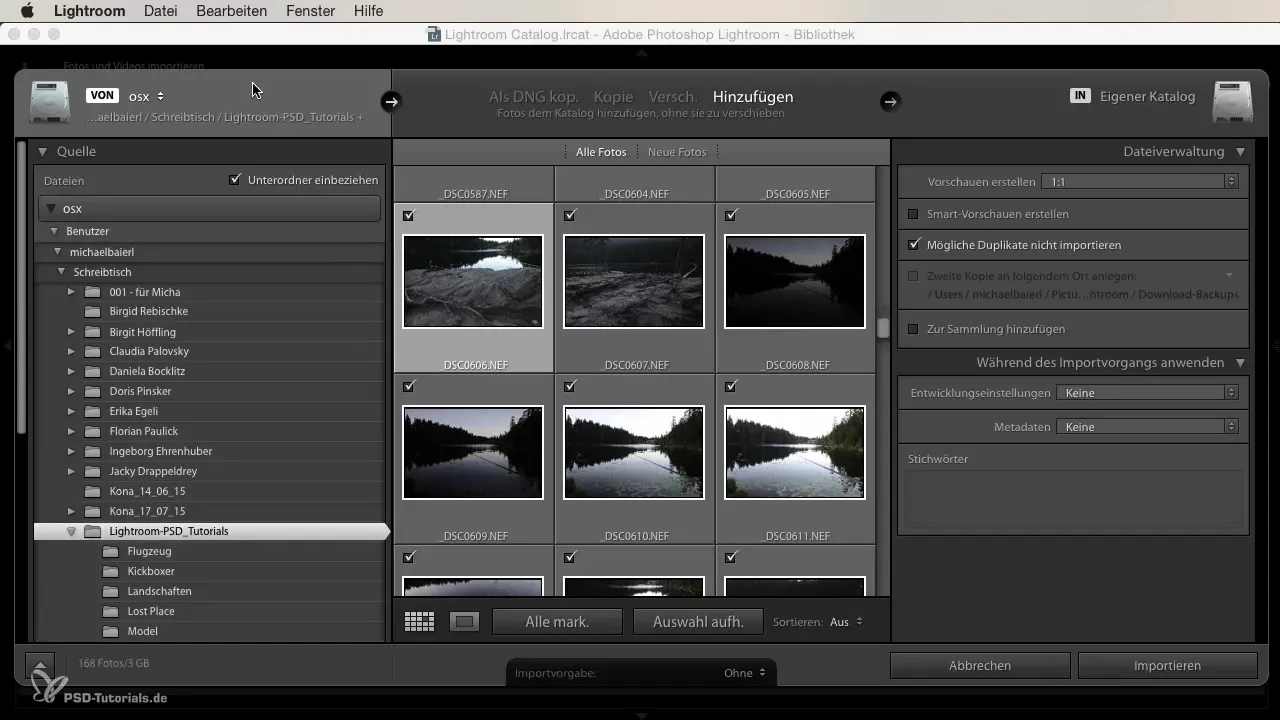
Välj utvecklingsinställningar
Under importprocessen har du möjlighet att tillämpa utvecklingsjusteringar. Klicka på rullgardinsmenyn för utvecklingsinställningar och du får olika alternativ att välja mellan. Du kan välja mellan allmänna förinställningar, svartvita inställningar eller till och med användarspecifika förinställningar som du kanske har skapat själv.
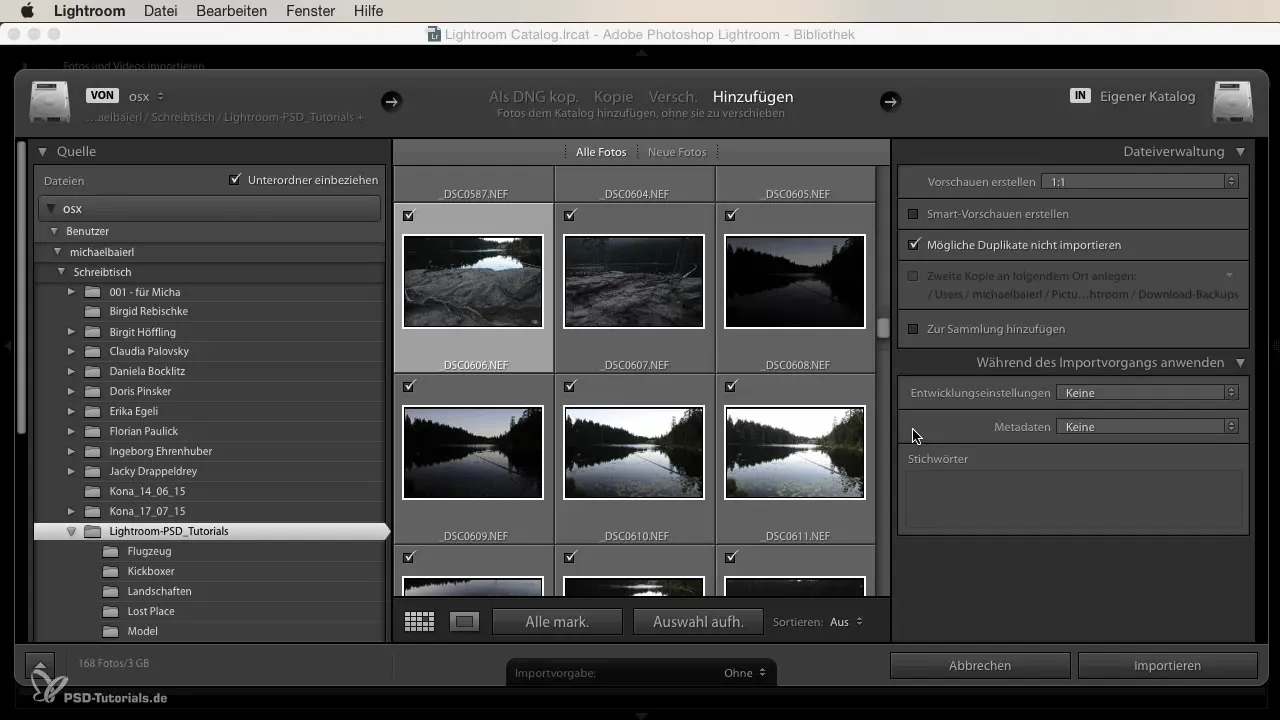
Välj förinställning
När du har hittat en lämplig förinställning, välj den. Till exempel kan du välja färgformatet "Korsutveckling". Det gör att du omedelbart kan ge de importerade bilderna en tilltalande look.
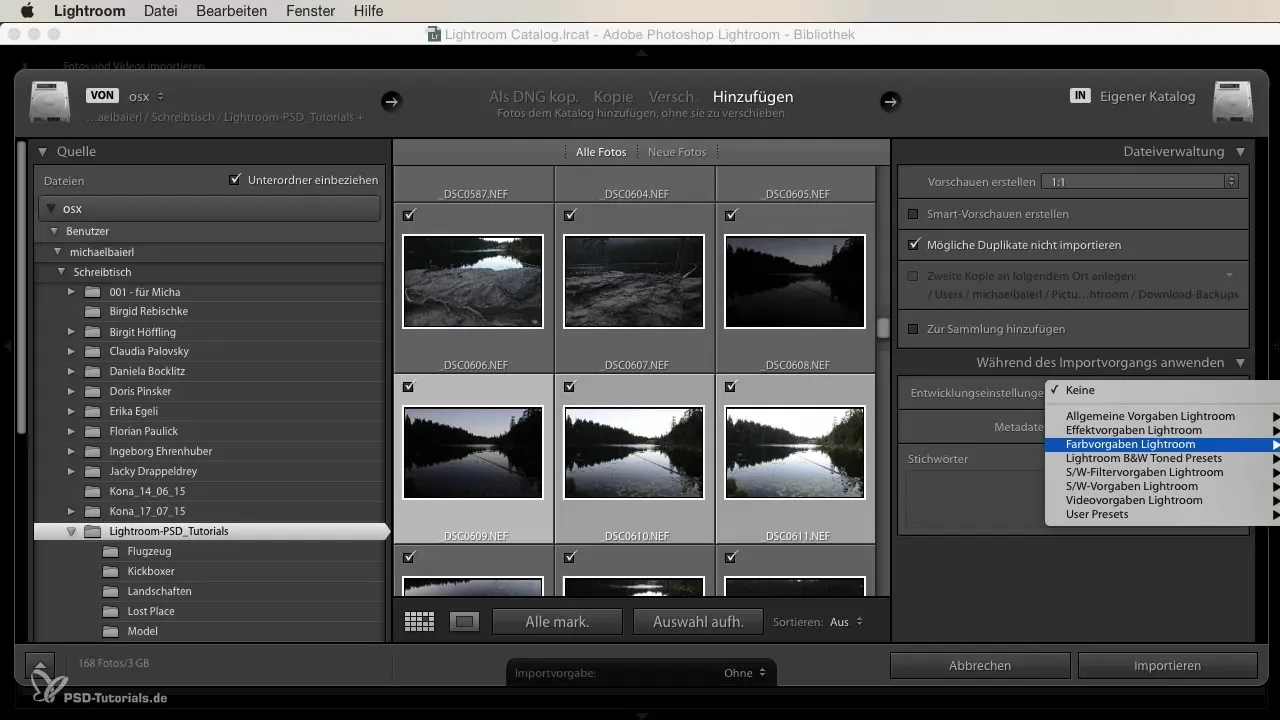
Importera bilder
Nu har du möjlighet att välja endast de önskade bilderna. När du är nöjd med ditt val kan du importera bilderna. Detta steg är avgörande, eftersom dina foton nu kommer att redigeras med den valda importinställningen.
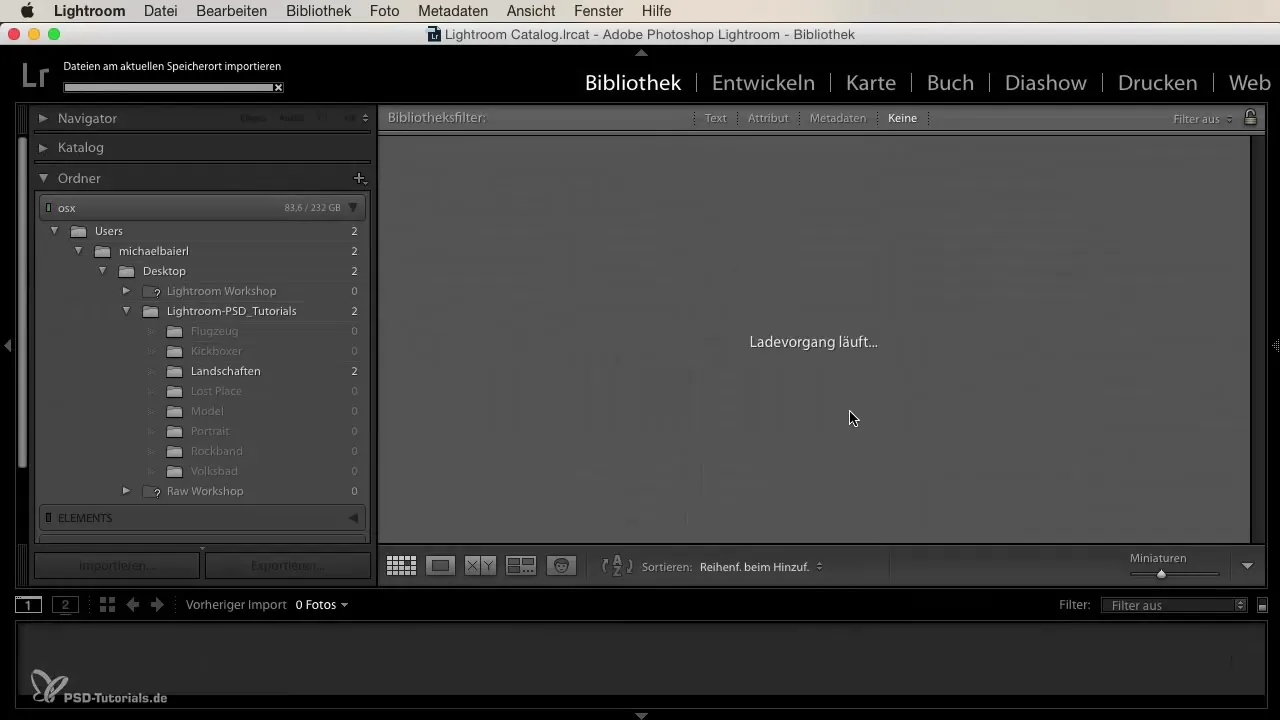
Före-Efter-jämförelse
Efter importen kan du visa de redigerade bilderna i stor vy. Du kommer att märka att fotona har ett märkbart annorlunda utseende tack vare de tillämpade förinställningarna. Tekniker som Crosslook underlättar ditt kreativa arbete, eftersom du snabbt kan jämföra originalet med den redigerade bilden.
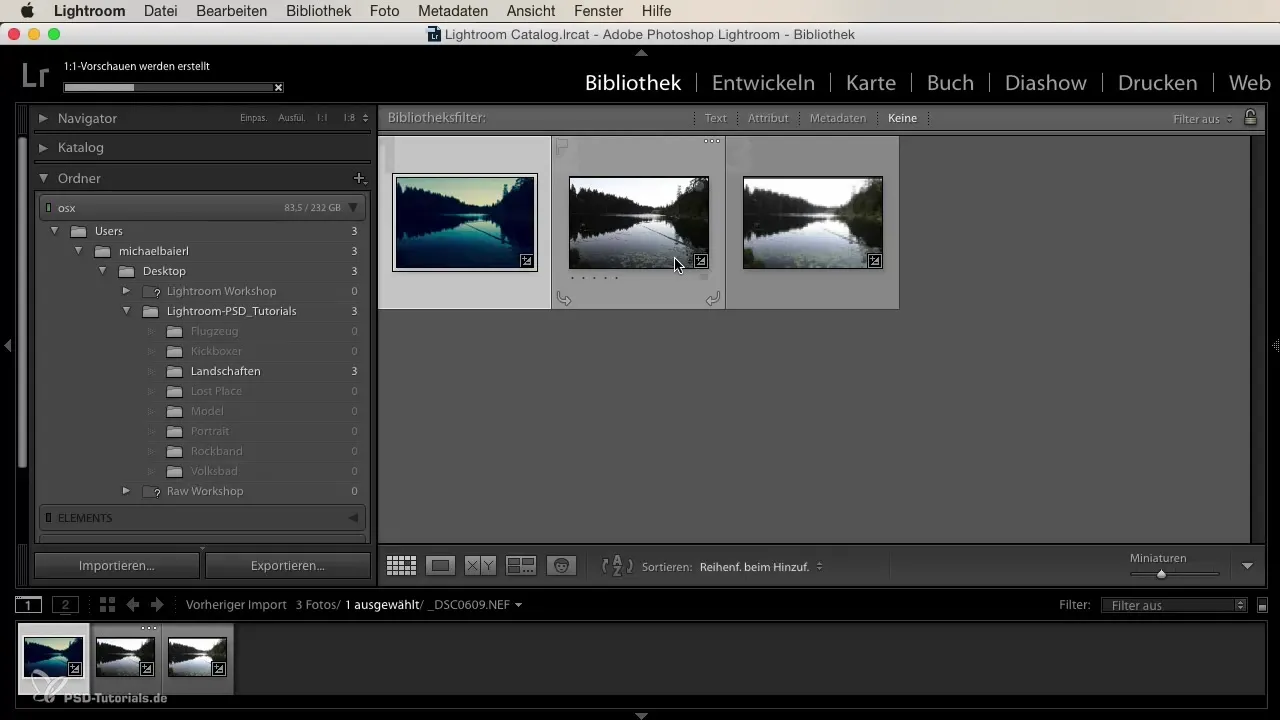
Gör fler justeringar
Om du är nöjd med det grova utseendet kan du göra fler justeringar i utvecklingsmodulen i Lightroom. Så du har möjlighet att förfina bilderna efter dina önskemål, medan du redan har en tilltalande utgångspunkt genom importinställningarna.
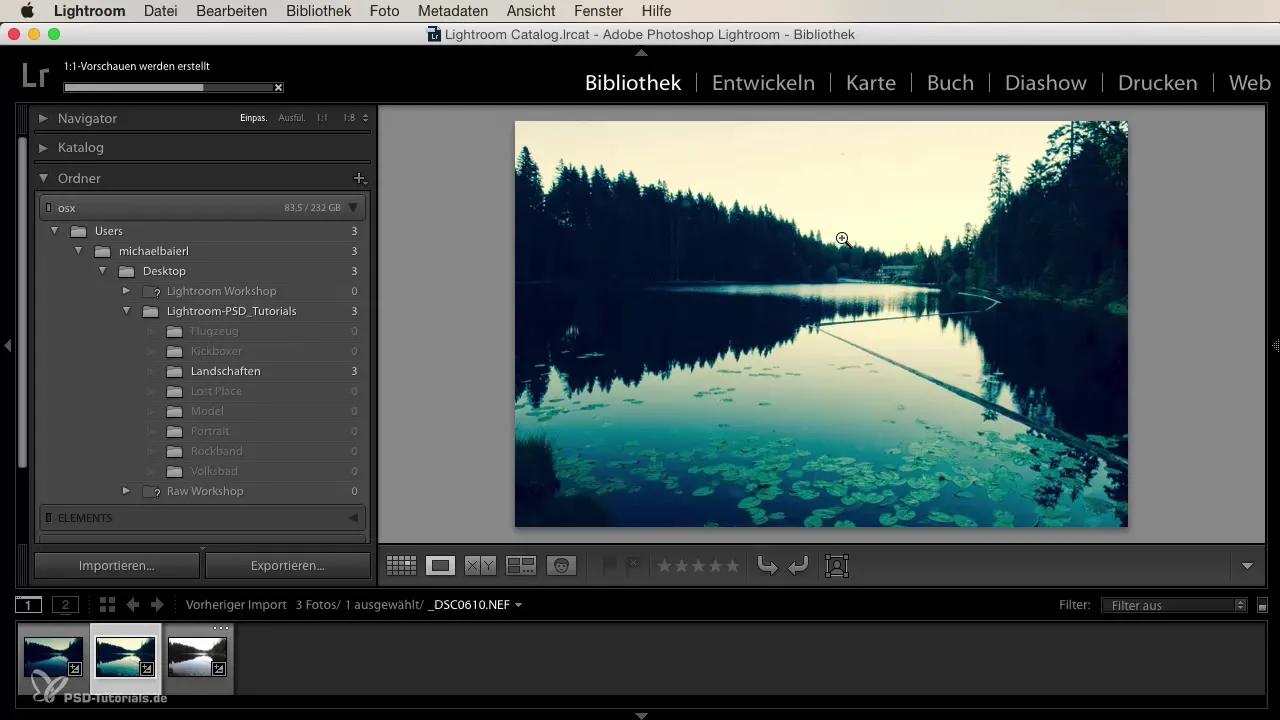
Skapa egna förinställningar
En stor fördel med Lightroom är möjligheten att skapa egna importförinställningar. Tänk på vilka inställningar du ofta använder, som exempelvis redigering av bröllopsporträtt under varierande ljusförhållanden. På så sätt kan du skapa specifika förinställningar för soliga eller skuggiga bröllop, vilket avsevärt kan snabba upp ditt arbetsflöde.
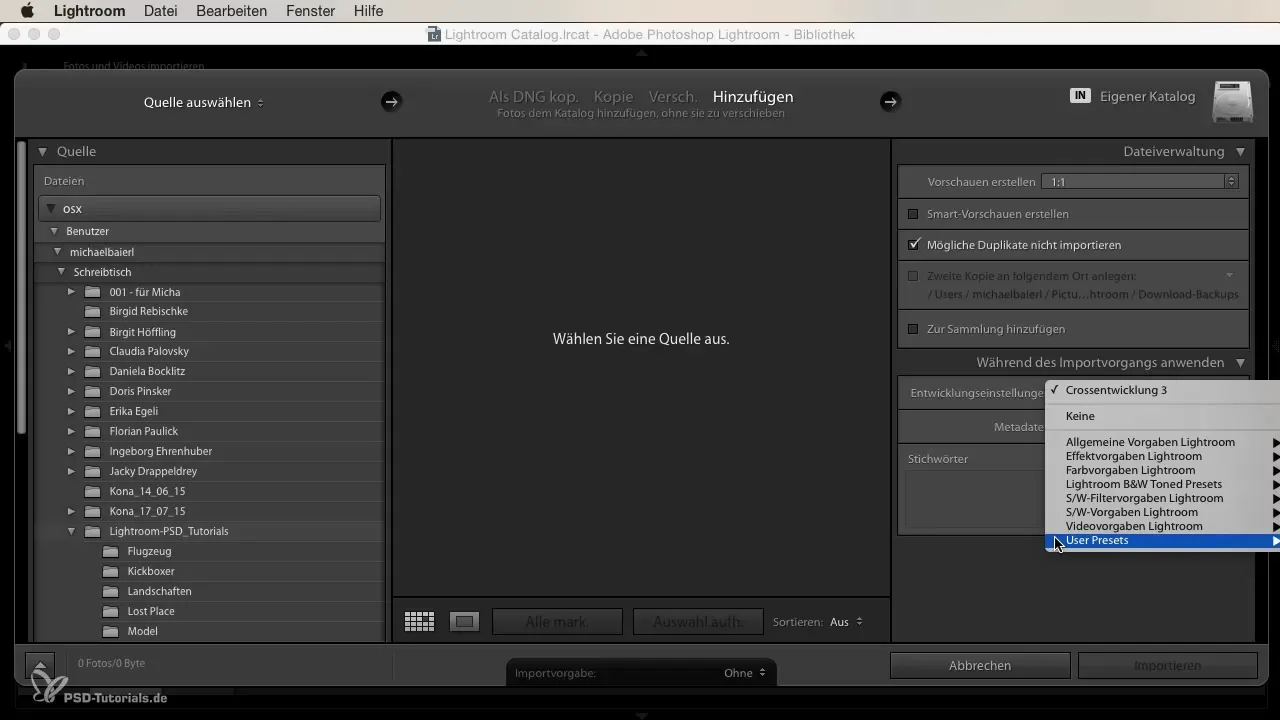
Ha kul med arbetet
Användningen av importinställningar medför inte bara effektivitet utan också mer glädje i redigeringen av dina bilder. Möjligheten att snabbt generera önskade looks ökar kreativiteten och ger dig mer tid att fokusera på det väsentliga – att berätta historier genom dina foton.
Sammanfattning – Importinställningar i Lightroom: Så optimerar du ditt arbetsflöde
Sammanfattningsvis kan man säga att genom att använda importinställningar i Lightroom sparar du inte bara tid, utan också förbättrar kvaliteten på din bildredigering. Korrekt tillämpning av denna funktion kan hjälpa dig att snabbare nå imponerande resultat och utveckla din personliga stil.
Vanliga frågor
Hur hittar jag importinställningarna i Lightroom?Du hittar importinställningarna i importdialogen, där du kan välja önskade utvecklingsinställningar under importprocessen.
Kan jag skapa egna importinställningar?Ja, du kan skapa egna importinställningar som du kan använda för framtida bildimporter.
Hur påverkar importinställningarna bildredigeringen?Importinställningar tillämpar omedelbart grundläggande utvecklingsinställningar, vilket gör att du kan fortsätta redigeringen snabbare.
Vad är användarpresets?Användarpresets är egna, av dig definierade förinställningar som du kan spara i Lightroom och uppenbarligen använda för återkommande redigeringar.
Hur kan jag kontrollera effekterna av importinställningarna?Du kan göra en före-efter-jämförelse genom att betrakta den redigerade bilden och originalet bredvid varandra.


